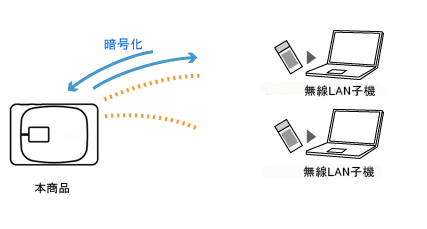| ■WEP |
WEPとは、ユーザーが指定した任意の文字列(暗号化キー)を無線LAN親機と無線LAN子機に登録することによって、暗号化キーが一致した場合のみ通信ができるようになる機能です。
無線LAN親機と無線LAN子機との間で送受信される無線通信データを暗号化して保護し、第三者からの傍受や盗聴から守ります。
[128bitWEP] > [64bitWEP]の順で強い暗号がかかります。
強 ← [暗号強度] → 弱
| ※ |
WEPに対応している無線LAN子機はこちら |
| ※ |
同一無線ネットワークにおいて、64bitWEPと128bitWEPの混在はできません。 |
|
| |
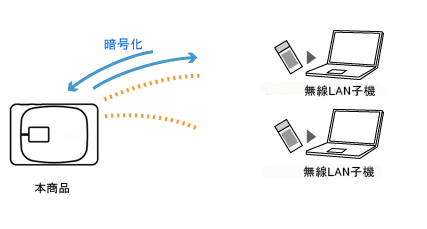 |
|
| ■設定方法 |
暗号化を行う無線LAN親機と無線LAN子機それぞれに設定をする必要があります。
| ※ |
出荷時の設定については本商品の内部のラベルに記載されています。 |
|
| |
| ■無線LAN親機の暗号化を設定する |
| 「クイック設定Web」
|
| |
|
| |
■無線LAN子機の暗号化を設定する
「Windows 8/7、Windows VistaおよびWindows XPの[ワイヤレスネットワーク接続]」 |
|
|
| |
|
| 「らくらく無線スタートを使う場合」 |
|
| ※ |
無線LAN子機に付属の取扱説明書などを参照してください。 |
| ※ |
「らくらく無線スタート」対応の無線LAN子機は、こちら |
|
|
<お知らせ>
- 無線LAN親機側に暗号化設定がされていない場合は、らくらく無線スタートでの設定はできません。
- 無線LAN 親機側で「MAC アドレスフィルタリング機能」を利用しているとき
| → |
設定する無線LAN子機が登録されていない場合は、らくらく無線スタートでの無線設定登録のときに、MAC アドレスフィルタリングにも新たに登録されます。
ただし、MAC アドレスフィルタリングのエントリが制限数いっぱいに登録されている場合は、らくらく無線スタートは失敗になります。
|
- 無線LAN親機側で「ESS-ID ステルス機能(SSID の隠蔽)」を「有効」に設定している場合でもらくらく無線スタートでの設定をすることができます。
|
|
| 「らくらく無線スタートEXを使う場合」 |
らくらく無線スタートEXは専用のユーティリティが必要です。
| ※ |
詳細はこちら |
| ※ |
「らくらく無線スタートEX」対応の無線LAN子機は、こちら |
|
|
|
<お知らせ>
- 本商品では2つのネットワーク名(SSID)、プライマリ/セカンダリが利用可能です。
それぞれのネットワーク名(SSID)に対して、異なるセキュリティ設定(暗号化機能、ESS-IDステルス機能、MACアドレスフィルタリング機能)ができます。
※マルチSSIDについて詳細はこちら
- WEP機能は、完璧に傍受や盗聴から守ることを保証するものではありません。セキュリティを向上させる機能のひとつであるこということをご理解いただきご使用ください。
- WEPを使用する場合、無線LAN親機と無線LAN子機の設定を同じにする必要があります。
- 無線LAN子機を同じパソコンに複数同時に使用することはできません。
また、他のネットワークデバイス(ETHERNETポートデバイスなど)とも同時に使用することはできませんので、1台のパソコンに対して使用するネットワークデバイスは1つだけにしてください。
|